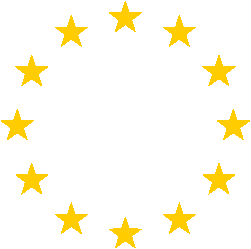Scannen
In der Seminarbibliothek besteht die Möglichkeit, Printmedien alternativ zum Kopieren
mittels Scanner anzufertigen. Zur Nutzung benötigen Sie einen USB-Stick. Die Nutzung
der Scanner ist kostenfrei.
Bitte beachten Sie dabei das Urheberrecht.
Es stehen vier Scanner sowie ein ScanTent an folgenden Standorten bereit:
| Zeutschel Zeta |
Flurbereich C und Arbeitsgeviert I Neben der Nutzung mittels USB-Stick besteht bei diesem Scanner die Möglichkeit, den Scan per E-Mail an eine E-Mail-Adresse der Universität (endet auf .uni-saarland.de) zu senden. Anleitung zur Nutzung des Zeutschel Zeta hier. |
| Zeutschel Bookcopy OS 12000 | Kopierraum |
| Microbox Book2Net | Kopierraum |
| ScanTent | Zeitschriftenauslage Anleitung zur Nutzung des ScanTent hier. |
Kopieren
Im Kopierraum stehen zwei Kopierer zur Nutzung bereit. Diese finden Sie im Kopierraum am Ende des Flurbereichs C.
Das Kopieren ist ausschließlich mit einer UdS-Karte möglich.
Sofern Sie als externer Nutzer über einen
Bibliotheksausweis der Sulb verfügen, können Sie diesen zum Kopieren verwenden.
Externe Nutzer ohne UdS-Karte weisen wir darauf hin, dass das Kopieren nur mit einer Gästekarte möglich ist.
Diese kann beim Kartenbüro der UdS beantragt
werden. Die Antragstellung per E-Mail ist möglich.
Bitte beachten Sie, dass dem Antrag ein Nachweis über die
Überweisung der Verwaltungsgebühr
in Höhe von 10 € beizufügen ist.
Weiterführende Informationen zu den Kopierern finden Sie hier.
Bei Fragen wenden Sie sich gerne an die Aufsicht.
Rechercheergebnisse ausdrucken
In unserem Lesesaal finden Sie fünf neue Recherchestationen. Hier können Sie bequem in den juristischen Datenbanken und im Web recherchieren. Darüber hinaus haben Sie die Möglichkeit, Ihre Rechercheergebnisse in unserem Kopierraum mithilfe der UdS-Karte auszudrucken. Hierfür können Sie auch zunächst mehrere Druckaufträge sammeln und diese dann zusammen ausdrucken. Im Folgenden finden Sie eine Anleitung zum Erstellen und Drucken von Druckaufträgen.
An einer Recherchestation erstellen Sie Ihren Druckauftrag:- Drücken Sie STRG und P oder die Druckfunktion der Datenbank oder des Browsers.
- Nun erscheint ein neues Fenster. Wählen Sie als Name QPClient aus.
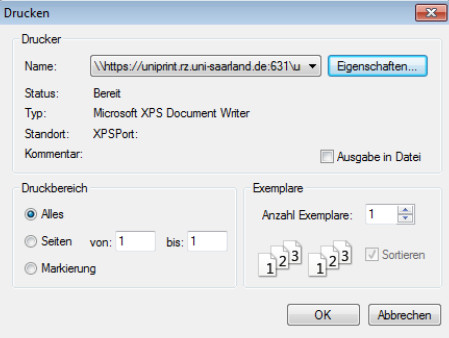
- Bestätigen Sie mit OK. Ihr Druckauftrag wurde gespeichert und kann nun an einem beliebigen Kopierer auf dem Campus ausgedruckt werden.
- Geben Sie Ihre UdS-Karte in das Kartenlesegerät am Kopierer im Kopierraum ein.
- Drücken Sie am Kartenlesegerät F1, um sich Ihre Druckaufträge anzeigen zu lassen.
- Wählen Sie nun mithilfe der Pfeiltasten den zu druckenden Auftrag aus.
- Bestätigen Sie Ihre Auswahl mit F3. Der Kopierer beginnt nun Ihren Druckauftrag zu drucken.
Für weitere Informationen: Regler Systems
Ansprechpartner: IT-Stelle (Zi. 1.38, Tel. 0681 302-64265, Kontaktformular)